תעשה את כל שלך קבצים ותיקיות נפתחים במצב קריאה בלבד בווינדוס 11/10? חלק ממשתמשי Windows דיווחו שכל הקבצים והתיקיות שלהם מסומנים כקריאה בלבד. בכל פעם שהם פותחים קובץ או תיקיה, הם נפתחים כקריאה בלבד, והם לא יכולים לבצע שינויים בקובץ או בתיקייה. חלק מהמשתמשים דיווחו גם כי גם לאחר הסרת התכונה לקריאה בלבד מקבצים ומתיקיות, הם ממשיכים לחזור לקריאה בלבד.

מדוע הקובץ שלי הוא קובץ לקריאה בלבד?
מצב קריאה בלבד מאפשר לך להציג או להדפיס רק קובץ. אם קובץ הוא קריאה בלבד, זה אומר שהמאפיינים והתכונות שלו מוגדרים לקריאה בלבד ואתה לא רשאי לשנות את הקובץ. הגבלה זו עשויה להיות מוטלת על ידי מנהל המערכת או בעל הקובץ. זה נעשה כדי להוסיף אבטחה לקבצים על מנת להגן עליהם מפני גישה לא מורשית. במקרים מסוימים, האנטי וירוס שלך עשוי לפתוח קבצים שעלולים להיות לא בטוחים כקריאה בלבד.
כעת, אם כל הקבצים והתיקיות שלך הם לקריאה בלבד במחשב Windows או שהם ממשיכים לחזור למצב קריאה בלבד, יכולות להיות סיבות שונות מאחורי בעיה זו. הנה כמה סיבות אפשריות:
Google Docs מנסה להתחבר
- זה יכול להיות בגלל שמנהל המערכת שלך הטיל הגבלות על קבצים ותיקיות ולא קיבלת את ההרשאה הנדרשת לשנות אותם.
- הבעיה עשויה להיגרם גם אם אתה משתמש ביישום נעילת תיקיות.
- ייתכן שהקבצים והתיקיות ישתנו עקב זיהום בווירוס.
- במקרים מסוימים, גישה מבוקרת לתיקיות מופעלת באבטחת Windows יכולה להיות סיבה לבעיה זו.
- ייתכן שתוכנית שהותקנה לאחרונה משנה את הרשאות התיקייה.
- תוכנות זדוניות או תוכנות כופר עלולות ליצור בעיות כאלה.
לפני השימוש בתיקונים שלהלן, אנו ממליצים לוודא שהכונן הקשיח אינו פגום. וגם, להפעיל סריקת וירוסים והסר כל וירוסים או תוכנות זדוניות שזוהו מהמחשב שלך. ייתכן שתשתמש גם ב-a סורק אנטי וירוס עצמאי לפי דרישה כדי להיות בטוח כפול שהמחשב שלך לא נגוע,
כל הקבצים והתיקיות שלי הם לקריאה בלבד במחשב Windows
אם כל הקבצים והתיקיות שלך הם לקריאה בלבד או ממשיכים לחזור למצב קריאה בלבד במחשב Windows 11/10 שלך, אתה יכול להשתמש בפתרונות שלהלן כדי לתקן בעיה זו:
- בדוק אם הבעיה מתרחשת עם קבצים ותיקיות ספציפיות.
- היכנס עם חשבון מנהל מערכת.
- ודא שאינך משתמש בתוכנת נעילת תיקיות.
- שנה הרשאות עבור כונן היעד.
- שנה את תכונת התיקיה באמצעות שורת הפקודה.
- כבה גישה מבוקרת לתיקיות.
- הסר את התוכנית שנוספה לאחרונה.
1] בדוק אם הבעיה מתרחשת עם קבצים ותיקיות ספציפיות
הדבר הראשון שעליכם לבדוק הוא האם הבעיה מתרחשת בכל הקבצים והתיקיות או רק בכמה קבצים ותיקיות. אם רק קבצים ותיקיות ספציפיים הם לקריאה בלבד, אתה יכול לשנות ידנית את מאפייני הקובץ או התיקיה מתפריט הלחיצה הימנית שלו. כדי לעשות זאת, אתה יכול להשתמש בשלבים הבאים:
- ראשית, פתח את סייר הקבצים באמצעות Win+E ונווט למיקום שבו מאוחסנים הקובץ/התיקייה הבעייתיים.
- כעת, לחץ באמצעות לחצן העכבר הימני על הקובץ/תיקיה ובחר את נכסים אפשרות מתפריט ההקשר שהופיע.
- לאחר מכן, מתוך כללי לשונית, הקפד לבטל את הסימון של לקריאה בלבד תיבת סימון קיימת לצד האפשרות תכונות.
- לבסוף, לחץ על הלחצן החל > אישור כדי לשמור שינויים.
אם אתה נתקל בבעיה זו עם כל או רוב הקבצים והתיקיות שלך או שהקבצים והתיקיות שלך ממשיכים לחזור לקריאה בלבד, השתמש בתיקון אחר מהפוסט הזה.
עֵצָה: כיצד להסיר קריאה בלבד ממסמך Excel ?
2] היכנס עם חשבון מנהל מערכת
הבעיה עלולה להיגרם אם אתה מחובר עם חשבון משתמש רגיל או אורח עם הרשאות מוגבלות. לא תוכל לערוך קובץ או תיקיה שנוצרו באמצעות חשבון מנהל מערכת. לחלופין, אם מנהל המערכת שלך הטיל הגבלות על הכונן הקשיח והתוכן שלו, תוכל לקרוא רק את הקבצים או התיקיה. לכן, עליך להיכנס למחשב שלך עם חשבון מנהל ולאחר מכן לנסות לגשת לקבצים ולתיקיות שלך. אתה יכול גם לבקש הרשאות גישה ממנהל המערכת שלך עבור אותו הדבר.
3] ודא שאינך משתמש בתוכנת נעילת תיקיות
אם אתה משתמש בתוכנת נעילת תיקיות כמו SecretFolder, Gilisoft File Lock Pro או HiddenDIR כדי להגן על הקבצים והתיקיות שלך, ייתכן שזה גורם לבעיה. לכן, אם התרחיש ישים, אתה רק צריך להשבית את הגנת התיקיות כדי לפתור את הבעיה. עם זאת, אם התרחיש אינו מתאים לך, השתמש בתיקון הבא.
4] שנה הרשאות עבור כונן היעד
ייתכן שהרשאות הקובץ והתיקיה ישתנו ויוגדרו לקריאה בלבד לאחר עדכון אחרון של Windows או שינויים שבוצעו במערכת שלך. לפיכך, במקרה זה, אתה יכול לנסות לשנות את הרשאות הכונן באופן ידני כדי להסיר את הגבלת הקריאה בלבד מהקבצים והתיקיות שלך. הנה איך לעשות את זה:
ראשית, פתח את סייר הקבצים באמצעות Win+E ואתר את הכונן שמכיל את הקבצים והתיקיות שלך שאיתם אתה נתקל בבעיה זו. כעת, לחץ לחיצה ימנית על הכונן ובחר את נכסים אפשרות מתפריט ההקשר שהופיע.
בחלון החדש שנפתח, עבור אל בִּטָחוֹן לשונית ולחץ על מִתקַדֵם כפתור הממוקם בתחתית החלון.
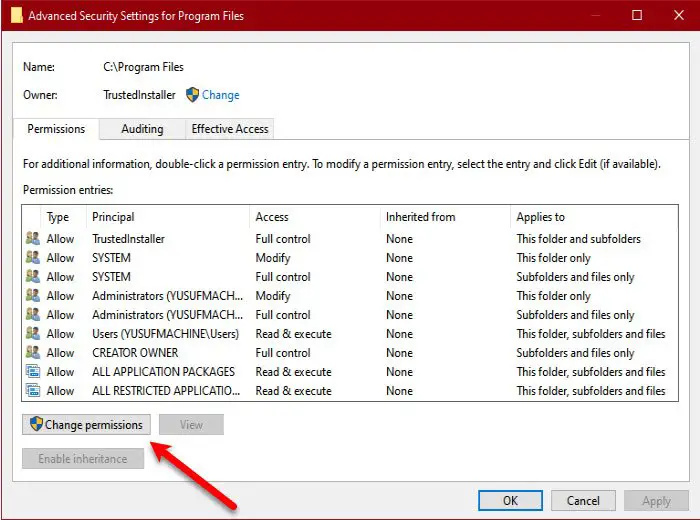
לאחר מכן, לחץ על שנה הרשאות לאחר מכן סמן את המשתמש שלך ולחץ על לַעֲרוֹך לַחְצָן.
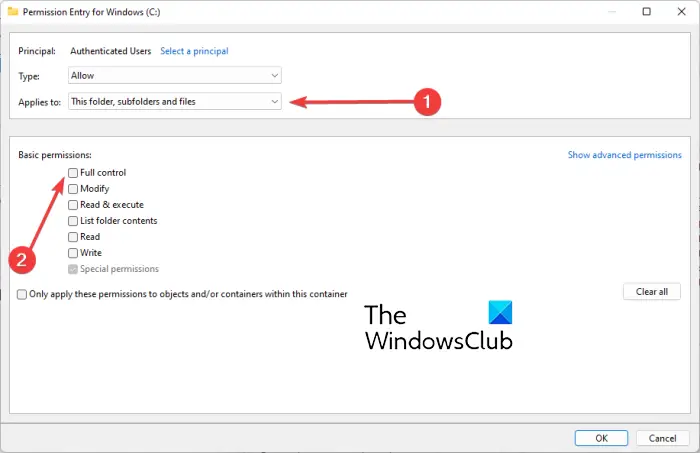
לאחר מכן, לחץ על חל על: לחצן התפריט הנפתח ובחר את תיקיה זו, תיקיות משנה וקבצים אוֹפְּצִיָה. ואז, סמן את שליטה מלאה תיבת סימון קיימת מתחת הרשאות בסיסיות והקש על כפתור אישור. אני מקווה שלא תתמודד עם אותה בעיה עכשיו.
אם יש מספר משתמשים במערכת שלך, תוכל לבצע את השלבים הבאים כדי לשנות את הרשאות הכונן שלך:
ראשית, עבור לכונן המערכת ולחץ פעמיים על משתמשים תיקייה כדי לפתוח אותה. תראה תיקייה עם שם המשתמש שלך; פשוט לחץ לחיצה ימנית על התיקיה ולחץ על נכסים אפשרות מתפריט ההקשר עם לחיצה ימנית.
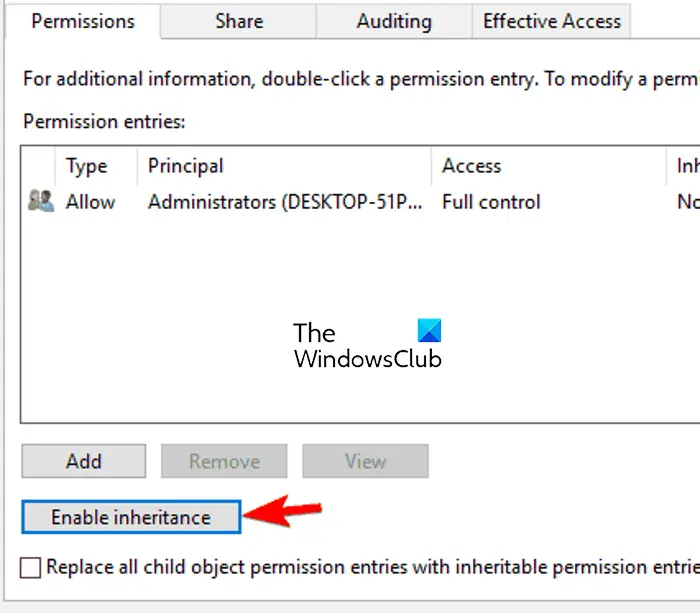
בתוך חלון המאפיינים, נווט אל בִּטָחוֹן לשונית ולחץ על מִתקַדֵם לַחְצָן. לאחר מכן, הקש על אפשר ירושה לחצן ולחץ על הלחצן החל > אישור כדי לשמור שינויים.
לקרוא: CHKDSK לא יכול להמשיך במצב קריאה בלבד .
5] שנה את תכונת התיקיה באמצעות שורת הפקודה
אתה יכול גם לנסות לשנות את תכונת התיקייה באמצעות שורת הפקודה. זה ישים אם אינך יכול לגשת לקבצים ולתיקיות גם כאשר אתה מחובר עם חשבון מנהל מערכת. אתה יכול להסיר את התכונה לקריאה בלבד מתיקיות באמצעות שורת הפקודה באמצעות ההוראות שלהלן:
ראשית, פתח את שורת הפקודה כמנהל מערכת; פתח את תיבת החיפוש, הזן cmd, העבר את העכבר מעל אפליקציית שורת הפקודה ובחר הפעל כמנהל.
כעת, הזן את הפקודה למטה כדי להסיר את התכונה לקריאה בלבד ולהחיל תכונות מערכת:
attrib -r +s <full path of the target folder>
לדוגמה:
attrib -r +s "C:\TWC"
עם זאת, ייתכן שחלק מהתיקיות לא יפעלו כראוי עם תכונות מערכת, אז אתה יכול להשתמש בפקודה הבאה במקרה זה:
attrib -r -s <full path of the target folder>
לדוגמה:
attrib -r -s "C:\TWC"
לאחר ביצוע הפקודה, בדוק אם הבעיה נפתרה. אם זה לא עוזר, אתה יכול להשתמש בתיקון הבא כדי לפתור את זה.
לקרוא: תקן שגיאה 0xC00D3E8E, המאפיין הוא לקריאה בלבד ב-Windows .
6] כבה גישה מבוקרת לתיקיות
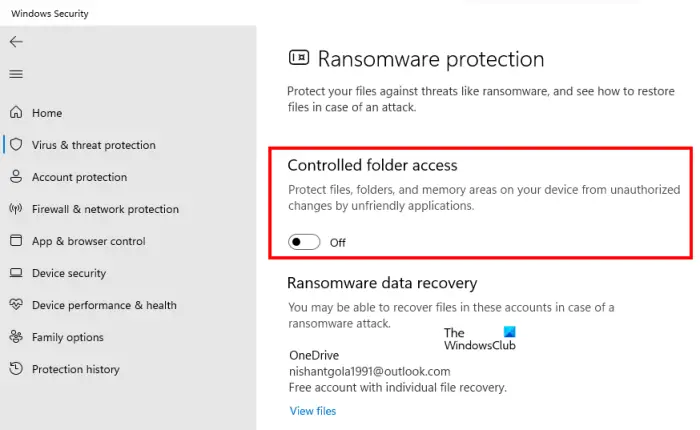
אם בעיית 'התיקיות חוזרות למצב קריאה בלבד' נשארת זהה גם לאחר שניסית את הפתרונות שלעיל, תוכל להשבית את הגישה לתיקייה מבוקרת במחשב שלך. ייתכן שהבעיה נגרמת בגלל הגנת Ransomware מופעלת שהוטלה כדי להגן על הקבצים והתיקיות שלך מגישה לא מורשית. לפיכך, אתה יכול לכבות אותו כדי לפתור את הבעיה.
כך תוכל לעשות זאת:
- ראשית, פתח את ה אבטחת Windows אפליקציה באמצעות Windows Search.
- כעת, נווט אל הגנה מפני וירוסים ואיומים לשונית.
- לאחר מכן, לחץ על נהל הגדרות אפשרות קיימת תחת הגדרות הגנה מפני וירוסים ואיומים סָעִיף.
- לאחר מכן, גלול מטה אל גישה מבוקרת לתיקיות מקטע ולחץ על נהל גישה מבוקרת לתיקיות אוֹפְּצִיָה.
- לאחר מכן, השבת את הגישה המבוקרת לתיקיות על ידי הגדרתה למצב כבוי.
- לבסוף, הפעל מחדש את המחשב ובדוק אם הבעיה נפתרה.
אם אתה עדיין נתקל באותה בעיה, יש עוד כמה פתרונות שבהם תוכל להשתמש; אז עברו לתיקון הבא.
לִרְאוֹת: אפשר ל-OneDrive להשבית את תורשת הרשאות בתיקיות לקריאה בלבד .
7] הסר את התוכנית שנוספה לאחרונה
אם התחלת להיתקל בבעיה זו לאחר התקנת יישום צד שלישי במחשב האישי שלך, ייתכן שההרשאות השתנו על ידי תוכנית זו. אז אתה יכול לנסות להסיר כל תוכנה שנוספה לאחרונה ואז לראות אם הבעיה נפתרה. לשם כך, פתח את הגדרות באמצעות Win+I, עבור ללשונית אפליקציות ובחר באפשרות אפליקציות מותקנות. לאחר מכן, בחר את התוכנה, לחץ על כפתור תפריט שלוש הנקודות, בחר הסר התקנה ופעל לפי ההוראות המתבקשות. לאחר שתסיים, הפעל מחדש את המחשב ובדוק אם הבעיה נפתרה.
אם אף אחד מהפתרונות לעיל לא עבד עבורך, תוכל לנסות שחזור המצב התקין של המחשב האישי שלך באמצעות שחזור מערכת .
לקרוא: הסר מדיה מוגנת הודעה ב-Windows .
איך אני מכבה את הקריאה בלבד עבור כל הקבצים?
כדי להשבית את התכונה 'קריאה בלבד' עבור כל הקבצים שלך, עבור לתיקיה המכילה את קובצי המקור. לאחר מכן, לחץ לחיצה ימנית על התיקיה ובחר באפשרות מאפיינים מתפריט ההקשר. כעת, בטל את הסימון של לקריאה בלבד תיבת סימון המשויכת לאפשרות התכונות הקיימת בכרטיסייה כללי. לאחר מכן, לחץ על כפתור החל, ובהודעה הבאה, בחר את החל שינויים על תיקיה זו, תיקיות משנה וקבצים אפשרות ולחץ על הלחצן אישור.
עכשיו תקרא: Microsoft Word פותח קבצים במצב קריאה בלבד ב-Windows .















